このページでは、グーグルアドセンスの審査への申込み手順や、自分が合格したときのブログの運営状況を紹介します。
- グーグルアドセンスの審査前に「プライバシーポリシー」と「お問い合わせフォーム」は設置しましょう
- プライバシーポリシーの設置手順
- お問い合わせフォームの設置方法
- グーグルアドセンスの審査への申込み手順
- 自分が審査に合格したときのブログの運営状況
グーグルアドセンスの審査前に「プライバシーポリシー」と「お問い合わせフォーム」は設置しましょう
グーグルアドセンスの審査は、これをすれば絶対に合格するというものはなく、次のことをやっておけば合格の可能性が上がると言われているようです。
・読者の「悩み」や「疑問」を解決する記事
・独自性がある
・1記事あたり1500~2000文字以上(諸説あり)
・プライバシーポリシーを載せる
・お問い合わせフォームの設置
・アフィリエイトリンクを貼らない
・独自ドメイン
条件は「グーグルアドセンスの合格基準」を紹介しているサイトによって様々ですが、「プライバシーポリシー」と「お問い合わせフォーム」は必ずと言ってほど合格の基準にあげられています。
プライバシーポリシーは、アドセンス広告を設置するうえで必須です。
問い合わせフォームがあることで連絡する手段ができ、ブログの信頼性が高まります。またはてなブログの場合、アドセンス広告を掲載することは、個人営利利用に該当するためガイドラインに従い「お問い合わせ(連絡先)」の設置が必須となっています。
詳しくは、【公式】はてなブログをGoogle AdSenseで収益化!審査から広告設置まで詳しく解説【アフィリエイト】 - 週刊はてなブログに書いてあるので参照ください。
少なくとも「プライバシーポリシー」と「お問い合わせフォーム」の2つは、アドセンスの審査の申請前に設置しておきましょう。
プライバシーポリシーの設置手順
はてなブログproの場合、プライバシーポリシーの設置手順は下記の通りです。
- プライバシーポリシーの文章(原稿)を作成
- 固定ページでプライバシーポリシーのページを作成
- 作成したプライバシーポリシーをサイドバーに設置
ひとつずつ紹介します。
1.プライバシーポリシーの文章の作成
はじめにプライバシーポリシーの文章(原稿)を作ります。
自分で作りたいという方は、他のサイトのプライバシーポリシーを参考にしたりして作るのがいいかと思います。
もしくは、コピペOKのサイトもあるので、そこにある文章をコピペするのも一つの手です。
(※ただしこの場合、運営者名などは置き換える、中身の意味を把握しておく必要があります。)
2.プライバシーポリシーのページを固定ページで作成
プライバシーポリシーの文章ができたら、プライバシーポリシーのページを固定ページとして作ります。
以下、手順です。
⑴はてなブログにログインし、ダッシュボードの左側サイドバーの「固定ページ」をクリックします。
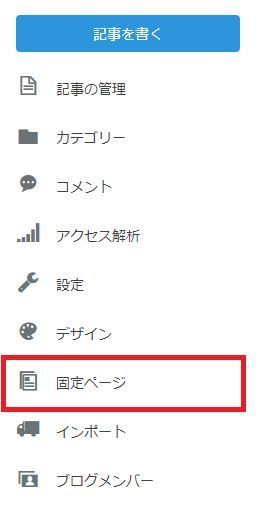
⑵固定ページのURLを決めます。
URLはなんでもいいですが、プライバシーポリシー用のページなのでわかりやすいように「privacy-policy」などと①に入力。
そして、②の「ページを作る」をクリックします。
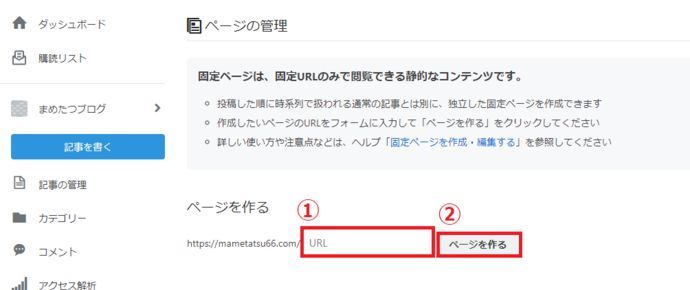
⑶ページタイトルを決め、内容にプライバシーポリシーの文章を貼り付けます。
①ページのタイトルにわかりやすいように「プライバシーポリシー」などと入力します。
②記事の内容に作成しておいたプライバシーポリシーの文章を貼り付けます。
確認して間違いがなければ「公開する」をクリックし、公開します。
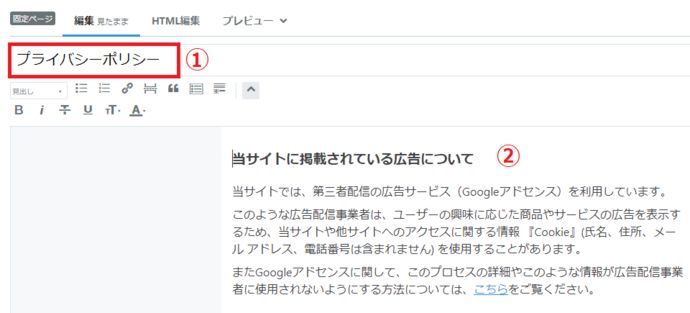
これでプライバシーポリシーのページが完成しました。
3.プライバシーポリシーをサイドバーに設置
次に、先ほど作成したプライバシーポリシーのページをサイドバーに設置します。
方法としてはサイドバーにリンクを貼って、プライバシーポリシーのページへ移動できるようにします。
手順です。
⑴ダッシュボード→「デザイン」とクリックし「デザイン」に移動します。
①「カスタマイズ(スパナのアイコン)」→②「サイドバー」→③「モジュールを追加」をクリックして進みます。
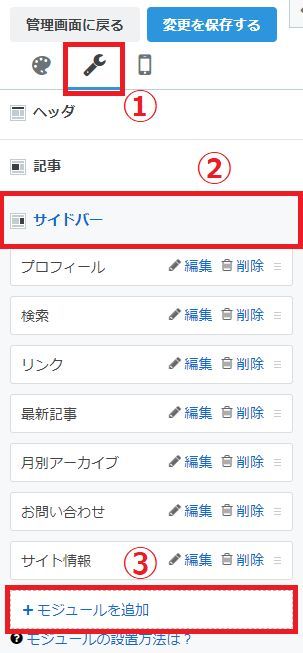
⑵「モジュールを追加」の画面が表示されるので、次のように進めます。
①「リンク」をクリック
②リンク集のタイトルに「サイト情報」などと入力
③リンクのタイトルに「プライバシーポリシー」などと入力
※②リンク集のタイトルと③リンクのタイトルは下記の【見本】画像のように表示されます
④先ほど作ったプライバシーポリシーの固定ページのURLを貼り付けます
⑤「適用」をクリック
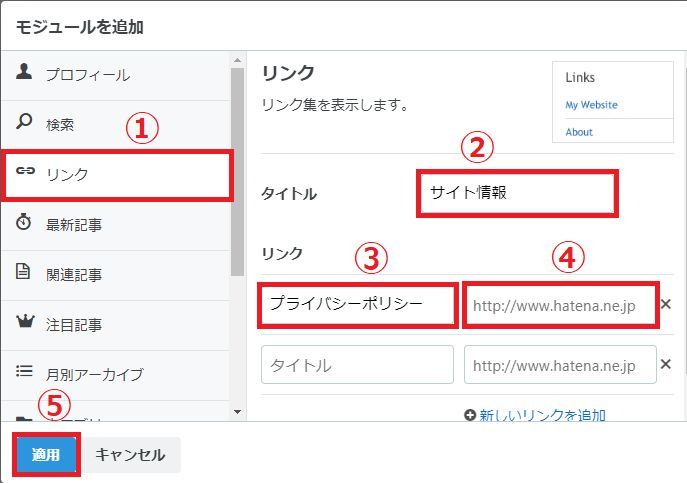
【リンクタイトルの見本】
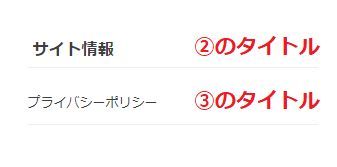
⑶最後にサイドバーの「変更を保存する」をクリックして完了です。
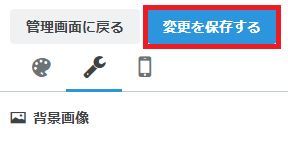
以上でプライバシーポリシーの設置は完了です。
お問い合わせフォームの設置方法
お問い合わせフォームの設置については、こちらのサイトがとてもわかりやすいように解説されています。
お問い合わせフォームを設置してみてください。
グーグルアドセンスの審査への申込み手順
「プライバシーポリシー」と「お問い合わせフォーム」が設置できたら、グーグルアドセンスに申込んでみましょう。
グーグルアドセンスの審査への申込み手順(申請手順)を紹介します。
申請にはグーグルアカウントが必要です。まだ持ってない場合は作成をお願いします。
すでに持っている場合は、アドセンスのアカウント作成に進んでください。
電話番号の認証のところは少しわかりにくいですが、他は流れに沿って対応可能です。申請作業は難しくありません。
【手順1】グーグルアドセンスのアカウント作成
まずはアドセンスのアカウントを作成します。
以下のURLからグーグルアドセンスへアクセスし、「ご利用開始」をクリックします。
https://www.google.com/adsense/login/ja/
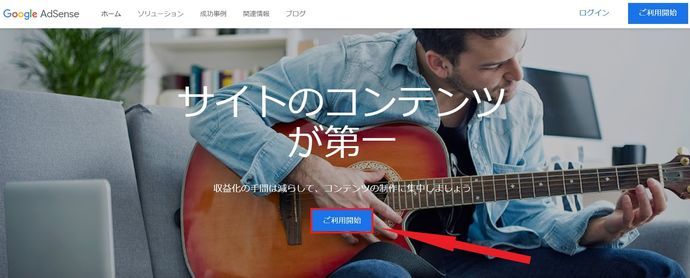
次のようなページになるので、
「あなたのサイト」に登録するブログのURLを入力、メールを受け取るかの選択、「お支払先の国または地域」を選択します。
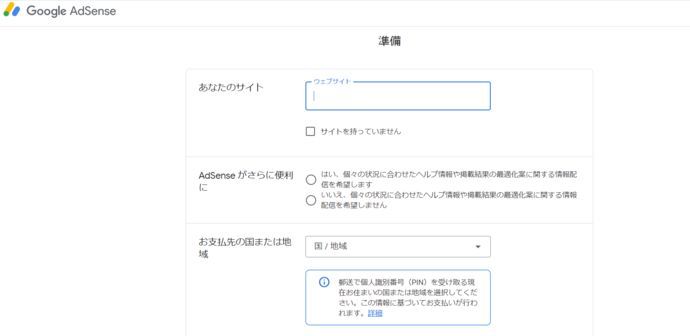
利用規約を確認し、「利用規約を確認し、内容に同意します」にチェックを入れ、「アドセンスのご利用を開始」をクリックします。
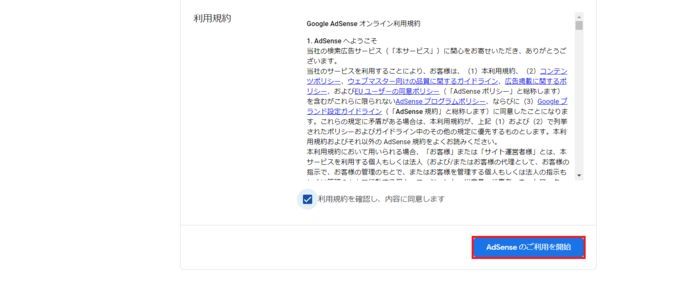
【手順2】お客様情報の入力
次にお客様情報を入力していきます。
アドセンスのホーム画面で「情報を入力」をクリックします。
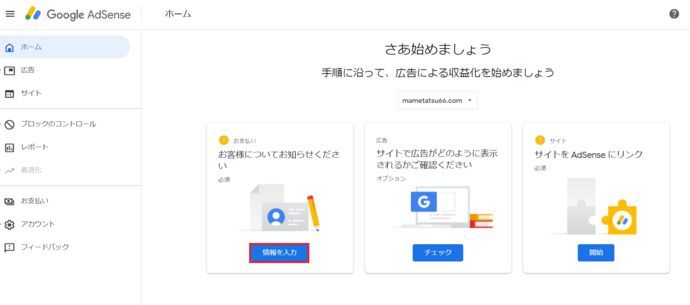
以下の画面になるので、「アカウントの種類」を個人と法人から選択、
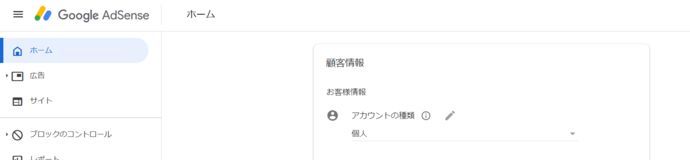
「住所」「名前」「電話番号」(オプション)の項目を入力し、「送信」をクリックします。
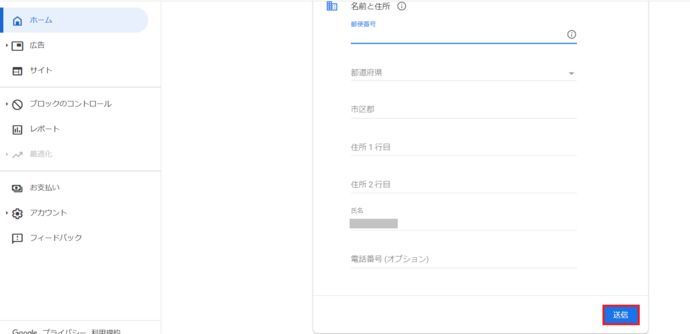
続いて電話認証を行います。
この電話認証がグーグルの説明だけではわかりづらく心配になりますが、次のようにしたらうまくいきました。
電話番号は、先頭に「+」の記号に続き「国コード(日本の場合は81)」をつけ、その後に電話番号の最初の0を除いた番号を入力します。(ハイフンは不要です)
【例】
日本で電話番号が090-1234-5678の場合:
『+819012345678』を入力します。
日本の場合は、電話番号の先頭に【+81】をつけて、最初の0をのぞいた番号です。
電話番号の入力ができたら、確認コードの受け取り方法を「ショートメッセージサービス(SMS)」と「通話」から選びます。
そして、「送信」をクリックします。
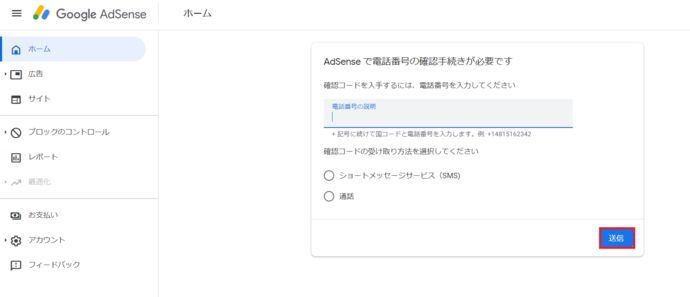
自分ははショートメッセージを選択しました。ショートメッセージの場合、入力した電話番号に6桁の数字の確認コード届くので、その数字を入力し「送信」をクリックします。
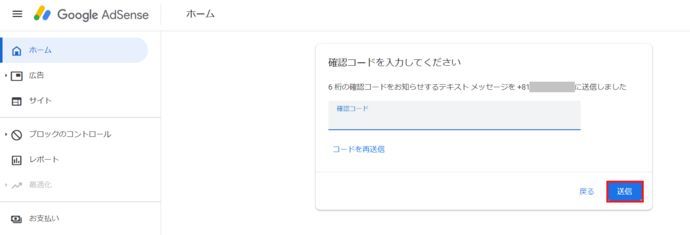
入力するとホームに戻り、下記の画像のように支払いのところが「情報をお送りいただきありがとうございました」と表示されます。
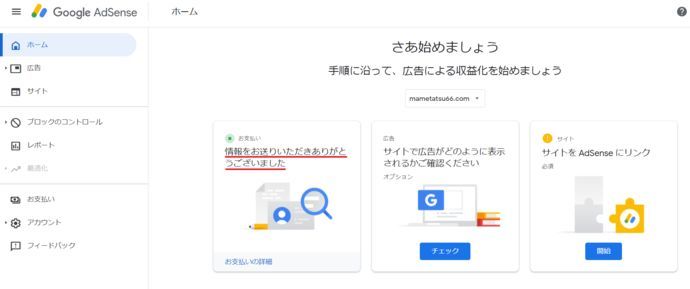
【手順3】アドセンスコードをブログに貼り付ける
最後にアドセンスのコードをブログに貼り付けます。このコードを貼ることで審査をしてもらえます。
ホーム画面の"サイトをAdsenseにリンク"の「開始」をクリックします。
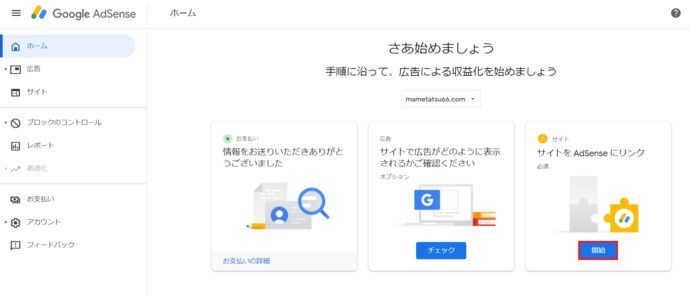
アドセンスコードが表示されるので、そのアドセンスコードをコピーします。
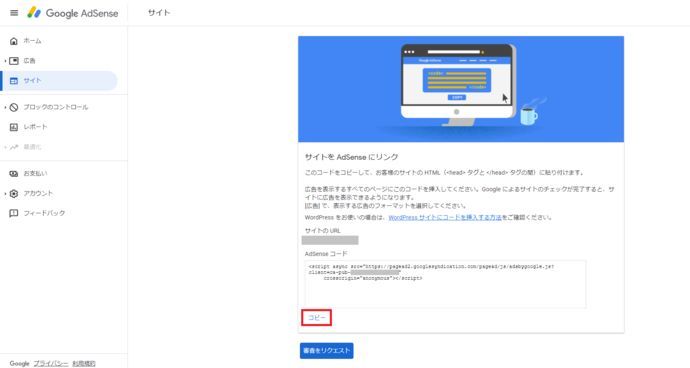
コピーしたアドセンスコードをブログに貼り付けるため、はてなブログに移動します。
ダッシュボード→「設定」→「詳細設定」と進みます。「詳細設定」を下にスクロールし、中頃にあるhead内タグの<head>要素にメタデータを追加にコピーしたアドセンスコードを貼り付けます。
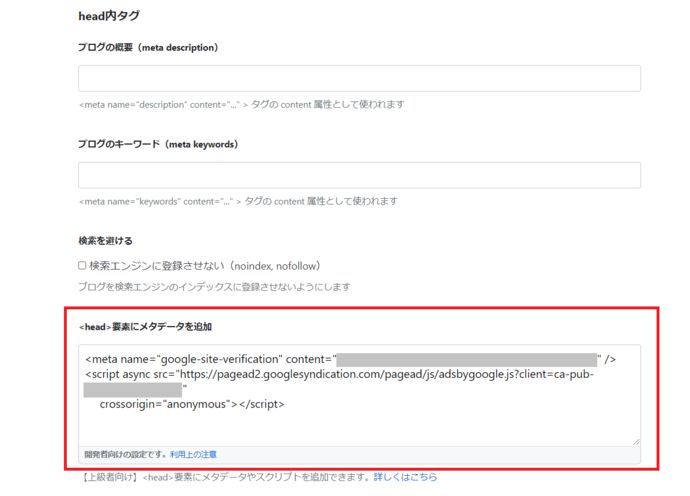
そして、下までスクロールして、忘れず「変更する」をにクリックします。
再びグーグルアドセンスに戻り、アドセンスコードの下にある「審査をリクエストする」をクリックします。
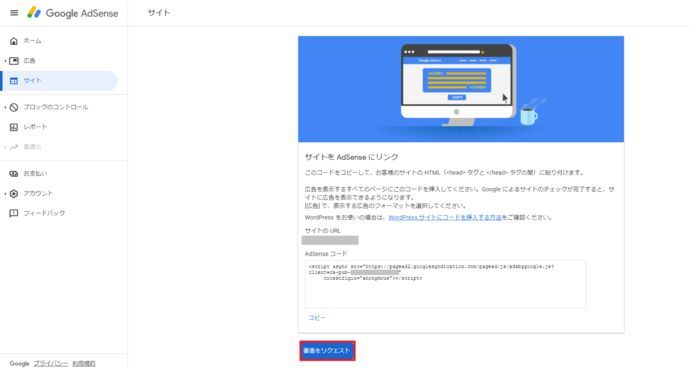
うまくいくと、ホーム画面には「有効化に必要な手順は完了」、その下の「サイト」には「サイトをリンクして頂きありがとうございます」と表示されます。
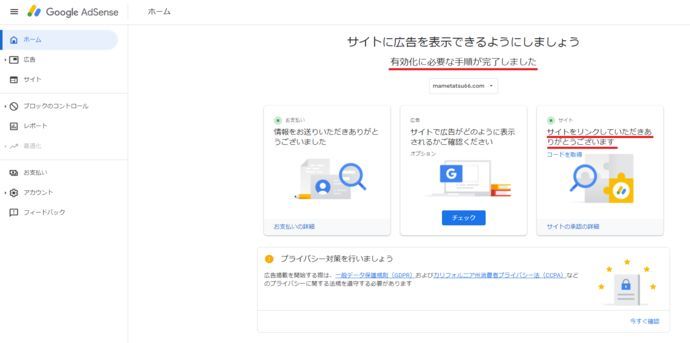
これでグーグルアドセンスへの審査の申請は完了し、審査中になりました。
あとは審査結果が届くのを待ちます。
審査結果が届くまでの日数は?
グーグルアドセンスの審査結果が届くまでの期間について、Googleのページに以下のようにあります。(2021年10月現在)
Google がお客様のお支払い情報の確認およびサイト全体の審査を行い、AdSense プログラム ポリシーを遵守しているかどうかを確認します。チェックが完了したら、有効化の状況をメールでお知らせします。通常、審査は数日で終了しますが、2 週間ほどかかる場合もあります。
(出典:AdSense へのお申し込み - Google AdSense ヘルプ)
また、別のページには次にようにもあります。
通常、審査は数日で終了しますが、2~4 週間かかる場合もあります。
(出典:AdSense アカウントの有効化 - Google AdSense ヘルプ)
そのため審査結果が届く期間は場合によって異なるようで、通常は数日、長い場合は2~4週間と考えたほうがよさそうです。
ちなみに自分の場合は、審査を申込んだ日から5日後に届きました。
自分が審査に合格したときのブログの運営状況
参考までに、自分がグーグルアドセンスに合格したときのブログの状況や、取り組んだ対策を紹介します。
【ブログサービス】
はてなブログpro(独自ドメイン)
【記事数】
125記事
【1記事あたりの文字数】
約1,000~3,000文字。
日記のような1,000文字に満たない記事もあれば、3000字程度の記事もあります。
【記事の内容】
記録を目的とした日記のような記事もありますが、
体験談を書き、そこで得た情報を載せて、読みに来てくれる方の悩み解決につながるような記事も作成しました。(本当に解決につながっているかはわかりません)
【広告の有無】
アフェリエイトリンクは無し
【アドセンス対策として取り組んだこと】
・はてなブログproに登録し、独自ドメインの取得
・プライバシーポリシー、お問い合わせフォームの設置
・サイドバーにカテゴリーの表示